
- Tác giả John Day [email protected].
- Public 2024-01-30 13:33.
- Sửa đổi lần cuối 2025-01-23 15:15.

Chào mọi người!
Tên tôi là Samuele, tôi 14 tuổi và tôi đến từ Sicily… Tôi là một mục mới trong thế giới của Arduino!
Tôi có một số kinh nghiệm với thiết bị điện tử và dự án DIY, nhưng tôi bắt đầu viết một số chương trình trên Arduino để đơn giản hóa công việc của mình.
Đây là dự án Hướng dẫn đầu tiên của tôi, vì vậy bạn có thể không hiểu rõ về tôi… đó là do kinh nghiệm ít ỏi của tôi nhưng (có thể) về tiếng Anh của tôi nữa!
Bây giờ, hãy bắt đâù!
Bước 1: Vật liệu
Để thực hiện dự án này, bạn sẽ cần:
3 chiết áp;
1 nút ấn;
1 điện trở 2,2k (hoặc hơn) ohm;
Màn hình LCD 16x2;
DHT11 (cảm biến nhiệt độ và độ ẩm);
DS3231RTC (Đồng hồ thời gian thực);
Bảng bánh mì;
Cáp;
Bước 2: Sơ đồ
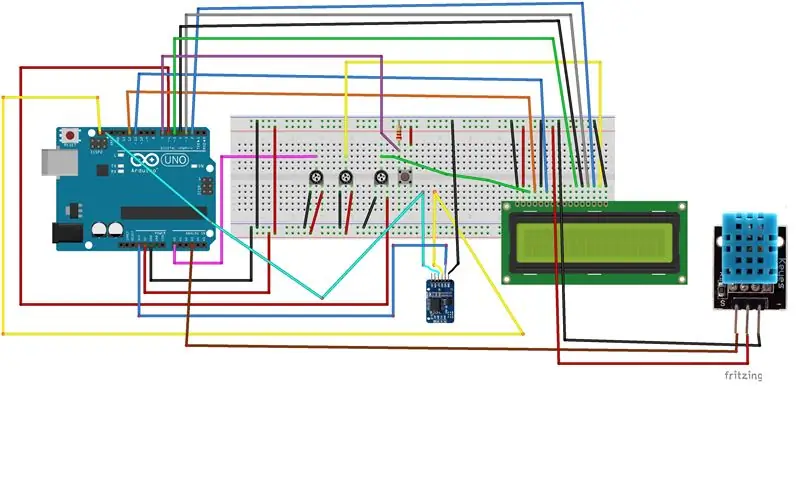
Mục đích ban đầu của tôi là tạo ra một chiếc đồng hồ kỹ thuật số đơn giản với dữ liệu nhiệt độ và độ ẩm nên… tôi đã làm ra nó!
Tôi cũng gặp một số khó khăn trong sơ đồ, vì có rất nhiều dây cáp!
Có thể sơ đồ của tôi rất bối rối nhưng không có vấn đề gì… Tôi đã viết chúng cho bạn:
LCD (16 chân)
pin 1 - gnd
chân 2 - 5v
chân 3 - chân chiết áp thứ nhất (nối nồi với đất và 5v)
chân 4 - Arduino D12
pin 5 - gnd
chân 6 - Arduino D11
chân 11 - Arduino D5
chân 12 - Arduino D4
chân 13 - Arduino D3
chân 14 - Arduino D2
chân 15 - chân chiết áp thứ 2
chân 16 - gnd
DHT11:
Chân thứ nhất (bên phải) - Arduino A3
Pin thứ 2 (giữa) - 5v
Pin thứ 3 (trái) - gnd
DS3231RTC:
GND- gnd
VCC- 3.3v
SDA- Chân SDA Arduino hoặc Arduino A4
SCL- Chân Arduino SCL hoặc Arduino A5
Các thành phần khác:
nút nhấn đến Arduino D7
Chân chiết áp thứ 3 cho Arduino A0
Tôi cũng đã thêm một nút đặt lại….chỉ cần lấy một nút nhấn và kết nối nó với gnd và chân Arduino RST.
Bước 3: Bây giờ là Mã
Hãy tải mã lên
Bạn có thể tìm thấy nó ở đây:
www.mediafire.com/?7s409rr7ktis9b0
Bước 4: Chúng tôi đã hoàn thành



Bây giờ chúng ta có thể thấy mã đang chạy!
Tạm biệt mọi người!
Đề xuất:
Lập phương thời gian - Tiện ích theo dõi thời gian Arduino: 6 bước

Time Cube - Arduino Time Tracking Gadget: Tôi muốn đề xuất cho bạn một dự án arduino đơn giản nhưng thực sự hữu ích để theo dõi các sự kiện thời gian bằng cách lật một số tiện ích khối thông minh. Lật nó sang " Làm việc " > " Tìm hiểu " > " Việc nhà " > " Phần còn lại " bên và nó sẽ tính
Theo dõi thời tiết M5Stack M5stick C dựa trên ESP32 với DHT11 - Theo dõi nhiệt độ độ ẩm & chỉ số nhiệt trên M5stick-C với DHT11: 6 bước

Theo dõi thời tiết M5Stack M5stick C dựa trên ESP32 với DHT11 | Theo dõi nhiệt độ độ ẩm và chỉ số nhiệt trên M5stick-C Với DHT11: Xin chào các bạn, trong phần hướng dẫn này, chúng ta sẽ học cách giao tiếp cảm biến nhiệt độ DHT11 với m5stick-C (một bảng phát triển của m5stack) và hiển thị nó trên màn hình của m5stick-C. Vì vậy, trong hướng dẫn này, chúng ta sẽ đọc nhiệt độ, độ ẩm & nhiệt tôi
Làm một hộp cơm trưa nhiệt độ ổn định theo thời gian: 16 bước

Làm Hộp Cơm Giữ Nhiệt Có Định Giờ: Mặc dù hộp cơm nấu thông thường sử dụng và vận hành đơn giản nhưng chỉ có một chức năng duy nhất, không thể cài đặt thời gian hoặc cài đặt nhiệt độ để hâm nóng. Để cải thiện khuyết điểm này, lần này DIY được thực hiện trên cơ sở
Phương pháp định thời gian Arduino với Millis (): 4 bước

Phương pháp định thời gian Arduino Với Millis (): Trong bài viết này, chúng tôi giới thiệu hàm millis (); và sử dụng nó để tạo các ví dụ định thời gian khác nhau. Không liên quan gì đến ký âm… hy vọng bạn đã nhận ra milli là tiền tố số cho một phần nghìn; điều đó đang nhân lên một u
Biến Máy tính Đồ thị TI thành Máy đo khoảng thời gian và tạo video tua nhanh thời gian: 7 bước (có hình ảnh)

Biến Máy tính Đồ thị TI thành Máy đo khoảng thời gian và tạo video tua nhanh thời gian: Tôi luôn muốn tạo video tua nhanh thời gian, nhưng tôi không có máy ảnh tích hợp tính năng đồng hồ đo khoảng cách. Thực tế, tôi không nghĩ nhiều lắm. máy ảnh đi kèm với một tính năng như vậy (đặc biệt không phải máy ảnh SLR). Vậy bạn muốn làm gì nếu bạn muốn
